- Rette: Google Meet-mikrofonen virker ikke
- 1. Sørg for, at mikrofonen er tændt
- 2. Slå lyden til for møde ved din afslutning
- 3. Aktiver mikrofontilladelse
- 4. Vælg Aktiv mikrofon
- 5. Genstart Google Chrome-browseren
- 6. Genstart din pc
- 7. Opdater Google Chrome
- 8. Genstart Windows Audio Service
- 9. Opdater mikrofondrivere
- 10. Kontroller mikrofonindgangsniveau
- 11. Fejlfinding af mikrofon
- 12. Ryd Chrome-browserens cache og cookies
- 13. Log ud og log ind igen
- 14. Opdater Google Meet-udvidelsen
- 15. Prøv at bruge et kablet headset
- Hvordan giver man mikrofonadgang i Google Meet manuelt?
- Hvordan rettes Google Meet-mikrofonen, der ikke virker?
- Hvorfor kan andre ikke høre mig i Google Meet?
- Hvordan rettes Google Meet, der ikke fungerer på Windows 10?
- Hvorfor virker min Google Meet-mikrofon ikke på min computer?
- Hvordan bruger man en mikrofon i Google Meet?
- Hvordan ændrer jeg lydindstillingerne for mit Google Meet-møde?
- Hvordan slår jeg lyden fra i Google Meet?
- Hvordan aktiverer jeg lyd under et Google Meet-møde?
- Hvordan retter jeg ekko i Google Meet?
- Hvordan reparerer man mikrofonen, der ikke virker i Google Meet?
Som navnet antyder, er Google Meet en af de videokommunikationstjenester fra Google selv, der er blevet frigivet i 2017. Det er en kombination af Google Hangout og Google Chat, som fungerer gratis og tilbyder også en browserbaseret videokonferenceoplevelse. Det ser dog ud til, at nogle brugere rapporterer, at Google Meet-mikrofonen uventet ikke virker på deres Windows- eller Mac-computere.
Nå, det er ret indlysende for en videokonferencesoftware eller -platform, der fungerer på tværs af platforme ligesom nogle andre konkurrenter som Zoom og Microsoft Teams. Derfor vil du helt sikkert opleve en form for fejl eller fejl eller fejl i nogle scenarier eller ganske ofte, mens du bruger Google Meet på computeren.
Nu er problemet specifikt for mikrofonen, der ikke virker i Google Meet. Det er også værd at nævne, at problemet med mikrofonen, der ikke virker, kan forekomme i begge tilfælde, uanset om du er vært for videokonferencen eller deltager i den.
Rette: Google Meet-mikrofonen virker ikke
For at være meget præcis er der et par årsager, der kan findes bag et sådant problem, og vi har formået at give dig alle mulige løsninger for nemt at løse det. Så lad os uden videre springe ud i det.

1. Sørg for, at mikrofonen er tændt
En af de mest almindelige fejl, som computerbrugere gør, er, at de glemmer at tænde eller tilslutte mikrofonen til pc’en. Senere begynder de at blive forvirrede over, hvorfor mikrofonen ikke virker.
Annoncer
Når din mikrofon er tilsluttet, kan du se mikrofonikonet nederst på skærmen i opkaldslinjen som en indikator. Hvis ikonet ikke vises, skal du sørge for at krydstjekke forbindelsen.
2. Slå lyden til for møde ved din afslutning
Den anden ting, du kan gøre, er simpelthen at slå lyden fra/til for mødet i din ende på Google Meet-grænsefladen for at kontrollere, om det fungerer korrekt eller ej.Bare tag et hurtigt kig nederst på skærmen under et møde (et rødfarvet mikrofonikon). Enten er ikonet fuldt synligt, hvis det er tændt, eller en skråstreg over ikonet skal være synlig, hvilket betyder, at mikrofonen er slået fra i din ende.
Hvis det er grunden, skal du bare klikke på ikonet én gang for at slå mikrofonlyden til. Som vi allerede har nævnt, kan du også tjekke mikrofonstatus i Google Meet-eksempelruden, men denne gang før du deltager i et møde, så du ikke kommer for sent til konferencen.
Alternativt kan du også bede værten om blot at slå din mikrofon til eksternt, hvis antallet af deltagere er mindst fem eller højere.
Annoncer
3. Aktiver mikrofontilladelse
Nå, chancerne er også store for, at din webbrowser på en eller anden måde ikke har adgang til en tilsluttet mikrofon, mens du kører Google Meet-programmet på pc’en. Selvom det er rigtig godt at slukke mikrofonen som standard på grund af privatlivs- og sikkerhedsforanstaltninger, hvis du er til et kontor- eller uddannelsesmøde, bliver du nødt til at slå den til fra tilladelsessektionen i browseren.
- Hvis du bruger Google Chrome eller Microsoft Edge Chromium til at køre Google Meet-applikationen, skal du sørge for at klikke på hængelås ikon placeret til venstre til URL-linjen.
- Klik nu videre Mikrofon og sæt den til Tillade.

- Sørg også for, at Lyd er indstillet til Automatisk (standard).
- Når du er færdig, skal du bare opdatere Google Meet-siden ved at trykke på Ctrl + F5 nøgler og tjek om det hjælper dig eller ej.
4. Vælg Aktiv mikrofon
Hvis du ikke har valgt den aktuelt tilsluttede eller aktive mikrofonenhed på din computer, er chancerne store for, at du kan opleve flere problemer med den. For at gøre det:
Annoncer
- Åbn Google Meet > Klik på ikon med tre prikker fra nederste højre hjørne.
- Gå til Indstillinger > Under Lyd sektion, skal du sørge for at vælge den rigtige ‘Mikrofon’ som du bruger lige nu.
- Når du er valgt, skal du klikke på Færdig for at gemme ændringer.
- Til sidst skal du genstarte Google Meet, og se efter problemet.
5. Genstart Google Chrome-browseren
Nogle gange kan selv genstart af Google Chrome-browseren også hjælpe berørte brugere med nemt at løse mikrofon- eller lydrelaterede problemer overhovedet. Selvom nogle af brugerne måske ikke finder det nyttigt i flere tilfælde, anbefales det at gøre det for i det mindste at kontrollere, om det hjælper eller ej.
6. Genstart din pc
På samme måde kan genstart af din computer hjælpe systemet med at rydde den midlertidige fejl eller cachedataproblemet fra baggrunden. Det hjælper også Google Meet med at løse det mikrofonrelaterede problem (hvis nogen).
7. Opdater Google Chrome
Reklame
I lighed med Windows OS-bygningen er det også nødvendigt at blive ved med at opdatere dine installerede apps og spil for at køre programmerne korrekt. Så du bør også opdatere Google Chrome for at løse problemet.
- Åben Google Chrome > Klik på Menu (hamburger menu) fra øverste højre hjørne.
- Gå til Indstillinger > Klik på Om Chrome fra venstre rude.
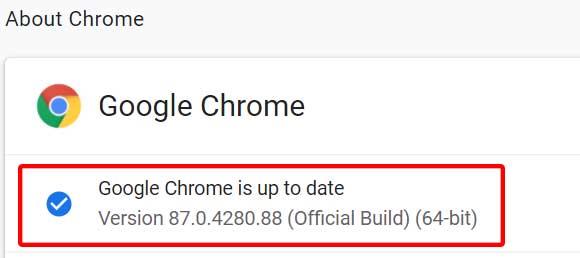
- Det vil automatisk søge efter tilgængelige opdateringer. Hvis ja, vil den automatisk downloade og installere opdateringen.
- Til sidst skal du lukke og genstarte din Chrome-browser for at anvende ændringer.
8. Genstart Windows Audio Service
Hvis dit Google Meet ikke løser problemet med mikrofonen, skal du sørge for at genstarte Windows Audio Service på Windows-computeren for at prøve at løse problemet. For at gøre det:
- Tryk på Windows + R nøgler til at åbne Løb dialog boks.
- Dernæst skal du sørge for at skrive services.msc i dialogboksen og tryk Gå ind for at åbne vinduet Tjenester på din pc.
- Rul derefter ned på siden og søg efter ‘Windows Audio’ på listen.
- Nu, Højreklik på den Windows Audio service og klik på ‘Ejendomme’.
- Klik på ‘Hold op’ og tjenesten vil blive stoppet.
- Når du er stoppet, vent et par sekunder og klik derefter på ‘Start’ igen for at aktivere tjenesten.
- Sørg også for, at ‘Opstartstype’ indstilling er indstillet til ‘Automatisk’ fra Generel fanen.
- Klik til sidst videre ansøge og genstart dit system for at ændre effekter.
9. Opdater mikrofondrivere
Det kan også være muligt, at de installerede mikrofondrivere på dit Windows-system bliver forældede eller beskadigede på en eller anden måde, hvilket dybest set forhindrer mikrofonen i at fungere korrekt online, såsom Google Meet.
Derfor bør du prøve at opdatere dine mikrofondrivere på computeren for at løse dette problem. For at gøre det:
- Trykke Windows + X nøgler til at åbne ‘Quick Access Menu’.
- Klik på Enhedshåndtering fra listen > Klik nu på rullemenuen ved siden af ‘Lydindgange og -udgange’ afsnit.
- Her skal du vælge den mikrofon, du vil opdatere.

- Næste, Højreklik på den pågældende mikrofon og vælg Ejendomme.
- Sørg derefter for at klikke på ‘Chauffør’ fanen > Vælg ‘Opdater driver’ (hvis den ikke er grå).
- Hvis der er en tilgængelig opdatering, vil dine mikrofondrivere blive opdateret til den nyeste version.
- Til sidst skal du sørge for at genstarte din computer for at anvende ændringer.
Denne metode skulle løse problemet med Google Meet Microphone Fungerer ikke helt på din pc.
10. Kontroller mikrofonindgangsniveau
Hvis i tilfælde af, at mikrofonindgangsniveauet på din pc er lavt eller slukket, skal du tænde det eller øge inputniveauet til den højere side i henhold til dine præferencer.
- Gå til Windows-indstillinger (Windows + I-taster).
- Klik på System > Gå til Lyd > Klik på Lydkontrolpanel under ‘Relaterede indstillinger’ mulighed.
- Skift nu til Indspilning fanen > Klik for at vælge din foretrukne mikrofon.

- Klik på Ejendomme > Gå til Niveauer fanen > Flyt skyderen for Mikrofon lydstyrke til et højere inputniveau. Sørg også for, at lydikonet ved siden af det ikke er slået fra.
- Når du er færdig, klik på ansøge og Okay for at gemme ændringer.
11. Fejlfinding af mikrofon
Hvis noget går galt med den tilsluttede mikrofon på din Windows-computer, anbefales det at køre en fejlfinding for mikrofonen.I så fald vil Windows-systemet være i stand til at opdage, hvad der faktisk udløser et sådant problem og endda prøve at rette det automatisk for dig. Heldigvis kan du køre fejlfindingen fra menuen Windows-indstillinger som standard. For at gøre det:
- Trykke Windows + I nøgler til at åbne Windows-indstillinger menu.
- Gå til System > Klik på Lyd fra venstre sidebjælke.
- Klik på Fejlfinding under ‘Test din mikrofon’ afsnit.
- Vent på, at processen er fuldført, og hvis der er et problem med din mikrofon, vil fejlfinderen sandsynligvis opdage det.
- Til sidst skal du følge instruktionerne på skærmen for at fuldføre processen og rette den.
Hvis det ikke er rettet endnu, kan du stadig søge efter den specifikke årsag online, som fejlfinderen registrerer.
12. Ryd Chrome-browserens cache og cookies
Alternativt bør du prøve at rydde browserens cache og cookies, hvis browseren på en eller anden måde påvirker mikrofonbrugen. At gøre det:
- Åben Chrome browser > Klik på Menu (hamburger ikon) fra øverste højre side.
- Gå nu til Flere værktøjer for at udvide rullelisten.
- Her klik videre Slet browserdata.
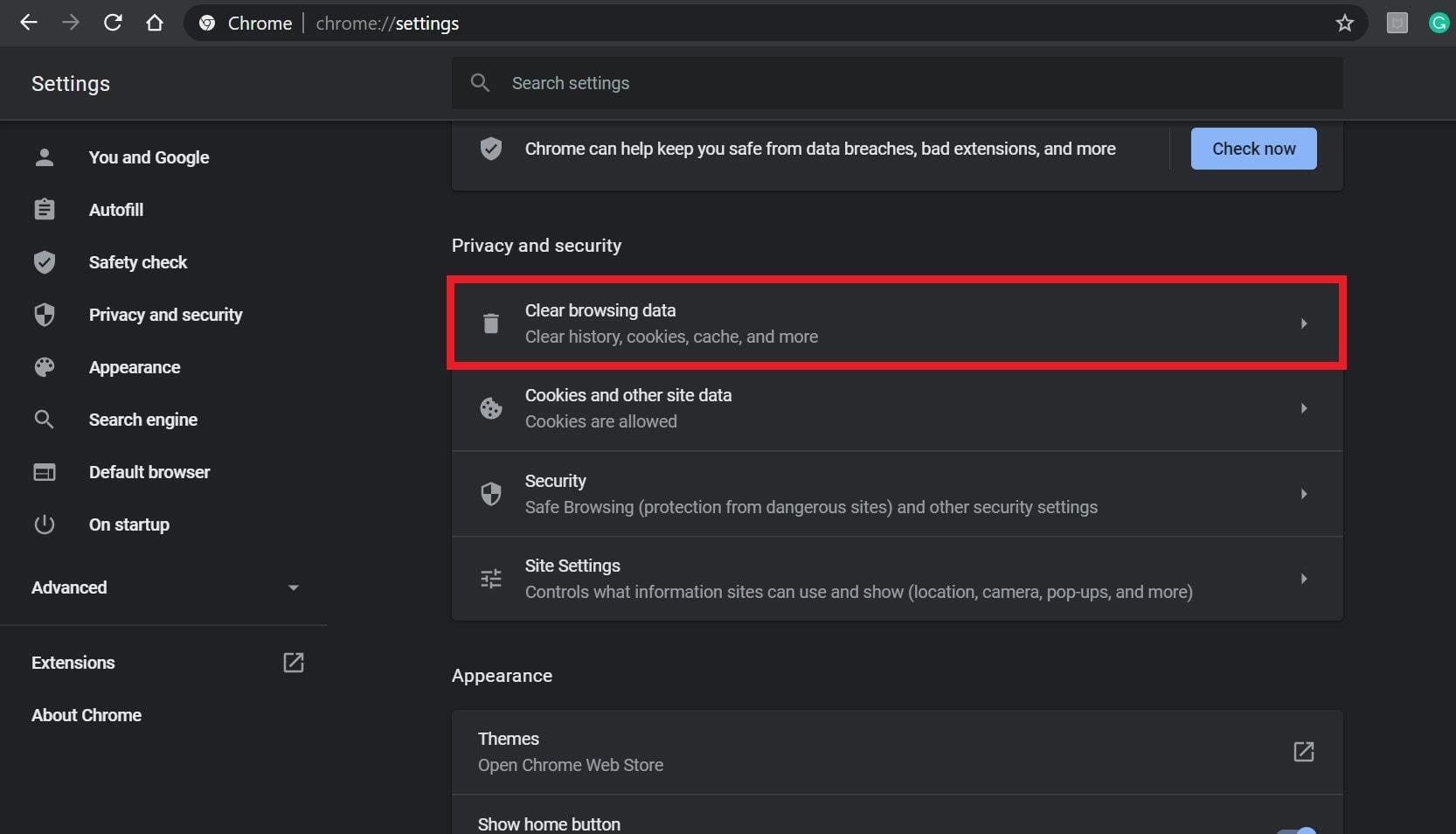
- Dernæst under Grundlæggende fanen, skal du vælge Tidsinterval efter din præference.
- Klik derefter på afkrydsningsfeltet til Browserhistorik, Cookies og andre webstedsdata, Cachelagrede billeder og filer at vælge dem.
- Klik til sidst videre Slet data.
- Når du er færdig, skal du genstarte din Chrome-browser for at tjekke for problemet igen.
13. Log ud og log ind igen
Flere berørte brugere har nævnt, at det er lykkedes dem at løse mikrofonproblemet på pc’en efter at have logget ud af Google-kontoen og logget ind på den igen. Derfor bør du også prøve at logge ud og logge ind igen på den eksisterende Google-konto fra profilikonet i øverste højre hjørne af browseren.
14. Opdater Google Meet-udvidelsen
Hvis intet ser ud til at virke for dig, skal du sørge for at opdatere Google Meet-udvidelsen fra Chrome-browseren meget nemt. At gøre dette:
- Åben Chrome browser > Klik på Menu (hamburger menu) fra øverste højre side.
- Gå til Flere værktøjer for at udvide rullelisten.

- Klik på Udvidelser > Aktiver den kaldede skifte ‘Udviklertilstand’ fra øverste højre hjørne.
- Klik derefter på ‘Opdater’ og Chrome vil automatisk begynde at opdatere alle de installerede udvidelser på browseren inklusive Google Meet (hvis tilgængeligt).
- Når du er færdig, skal du genstarte Chrome for at kontrollere, om problemet stadig generer dig eller ej.
15. Prøv at bruge et kablet headset
Hvis du bruger et Bluetooth (trådløst) headset med en indbygget mikrofon, kan det være, at Google Meet eller computeren på en eller anden måde har en konflikt med hinanden. Derfor er det bedre at krydstjekke problemet ved at bruge et kablet headset med en indbygget mikrofon for at sikre, hvad der faktisk forårsager problemet.
Heldigvis er Google Meet-support også opmærksom på dette problem, fordi mange brugere står over for det samme. Derfor kan vi forvente, at Google snart vil komme med en patch-fix, der kan hjælpe de fleste af de berørte brugere. Mens resten af de uheldige brugere naturligvis kan følge denne fulde guide for at løse problemet fuldstændigt.
Det er det, gutter. Vi antager, at denne guide var nyttig for dig. For yderligere spørgsmål kan du kommentere nedenfor.
FAQ
Hvordan giver man mikrofonadgang i Google Meet manuelt?
Hvis du gik glip af det, kan du stadig give mikrofonadgang i Google Meet manuelt. Lad os se, hvordan du kan gøre det i forskellige browsere: Google Chrome og Microsoft Edge: Tryk på låseikonet i venstre hjørne af URL-linjen og tillad mikrofon. Firefox: Tryk på hængelåsikonet i adresselinjen, og fjern blokeringen af den midlertidige begrænsning af mikrofonbrug.
Hvordan rettes Google Meet-mikrofonen, der ikke virker?
7. Genstart pc eller Mac. Hvis det ikke hjalp at genstarte din browser, kan du prøve at genstarte din pc eller Mac i stedet. Denne handling hjælper også med at rette forskellige mikrofonuregelmæssigheder i Google Meet. 8.Fejlfinding af mikrofon (Windows) Windows 10 leveres med en indbygget fejlfinding, der kan registrere og løse mikrofonrelaterede problemer.
Hvorfor kan andre ikke høre mig i Google Meet?
Hvis dine mikrofonniveauer er lave, vil andre i et Google Meet-opkald ikke kunne høre dig ordentligt. Det anbefales derfor, at du tjekker niveauerne på din mikrofon, når du står over for en sådan situation. Du kan kontrollere dine mikrofonniveauer på Windows 10 ved at åbne kontrolpanelet på din computer ved hjælp af menuen Start.
Hvordan rettes Google Meet, der ikke fungerer på Windows 10?
Gå til fanen Indstillinger > Privatliv > Mikrofon. Slå nu kontakten til ved siden af Google Meet under Vælg hvilke apps der kan få adgang til mikrofonen. Rul længere ned, og sørg også for at slå kontakten til ved siden af ’Tillad desktop-apps at få adgang til din mikrofon.
Hvorfor virker min Google Meet-mikrofon ikke på min computer?
Hvis du har flere eksterne enheder til lyd tilsluttet din pc eller Mac, kan Google Meet bruge en anden mikrofon, f.eks. den, der er indbygget i computeren. Da det kunne være tilfældet, kan du prøve at angive webappen den nøjagtige mikrofon, du vil have den skal bruge. Start med at klikke på Indstillinger i Google Meet-menuen.
Hvordan bruger man en mikrofon i Google Meet?
Google Meet giver brugerne mulighed for at vælge den mikrofon, der er i brug. Deltag i et Google Meet-møde. Klik på knappen med flere muligheder (tre prikker), og vælg Indstillinger i menuen. Åbn rullemenuen for mikrofonen, og vælg den mikrofon, du vil bruge. 4. Tjek browsertilladelse Sørg for, at den browser, du bruger til at deltage i mødet, har adgang til mikrofonen.
Hvordan ændrer jeg lydindstillingerne for mit Google Meet-møde?
Før et møde, gå til https://meet.google.com klik på Indstillinger Generelt. Når et møde er startet, skal du klikke på Flere Indstillinger Lyd. Vælg en indstilling, du vil ændre: Mikrofon – vælg din mikrofonenhed.
Hvordan slår jeg lyden fra i Google Meet?
Slå lyden fra i Google Meet. Først og fremmest: Undgå, at du kunne have slået lyden fra i Google Meet.Tag et kig nederst på skærmen under et møde – et rødt mikrofonikon med en skråstreg indikerer en dæmpet mikrofon. Klik på den for at slå lyden fra.
Hvordan aktiverer jeg lyd under et Google Meet-møde?
Før et møde, gå til https://meet.google.com klik på Indstillinger Generelt. Når et møde er startet, skal du klikke på Flere Indstillinger Lyd. Mikrofon – vælg din mikrofonenhed.
Hvordan retter jeg ekko i Google Meet?
Start med at klikke på Indstillinger i Google Meet-menuen. Under fanen Lyd skal du vælge den korrekte mikrofon, som du vil have den til at bruge. Du vil måske indstille højttalerne til at bruge den samme hardware (hvis tilgængelig) for at forhindre potentielle problemer med ekko. Klik på Udført for at gemme dine ændringer. 4. Kontroller mikrofonindgangsniveau
Hvordan reparerer man mikrofonen, der ikke virker i Google Meet?
Klik på det lodrette ellipseikon øverst til venstre, og vælg Indstillinger. Fra rullemenuen under Mikrofon skal du vælge din primære mikrofon. Hvis du stadig ikke kan bruge mikrofonen i Google Meet, er sidste udvej at dobbelttjekke den fysiske forbindelse.












